Il est possible d'exporter et d'importer plusieurs coffres d'un type de source de données avancée à un autre.
Si vous avez des Utilisateurs et ils remplacent les propriétés des entrées avec les paramètres spécifiques à l'utilisateur, ils devront exporter et importer leur Liste des paramètres spécifiques à l'utilisateur. Voir Exporter et importer les paramètres spécifiques à l'utilisateur.
Les droits d'administration sont requis pour exporter et importer plusieurs coffres.
Dans le Volet de navigation de Remote Desktop Manager, sélectionner votre source de données.
Aller à Administration - Exporter tous les coffres (.rdx).
Sélectionner les coffres dans la liste affichée et cliquer sur OK.
Pour une migration typique, cocher les options Inclure les identifiants, Inclure les pièces jointes et les documents et Chiffrer avec la clé maîtresse.
Par défaut, les identifiants ne sont PAS inclus. Il est crucial de cocher l'option Inclure les identifiants pour que les données exportées incluent les identifiants.
Spécifier une clé maîtresse chiffrera l'ensemble du contenu du fichier .rdx pour protéger son contenu. Il est fortement recommandé de l'utiliser comme mesure de sauvegarde, mais la clé est absolument nécessaire pour le déchiffrement. Conserver également ceci sur un appareil de stockage séparé pour plus de sécurité.
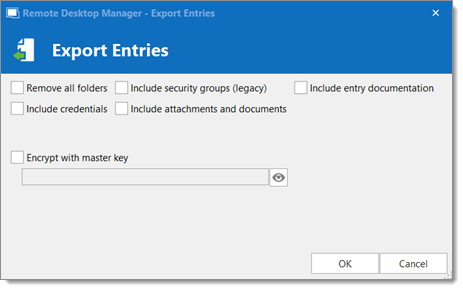
Cliquer sur OK.
Enregistrer le fichier .rdx sur votre ordinateur.
Dans le Volet de navigation, sélectionner la source de données dans laquelle vous souhaitez importer les coffres.
Aller à Administration - Importer plusieurs coffres (.rdx).
Localiser le fichier .rdx enregistré sur votre ordinateur et cliquer sur Ouvrir.
Définir les Mappages des coffres.
À cette étape, si besoin, ajouter des coffres en cliquant sur le bouton Ajouter un coffre.
Si vous avez des Utilisateurs et ils remplacent les propriétés des entrées avec les paramètres spécifiques à l'utilisateur, décocher Changer ID.
Cliquer sur Terminer.